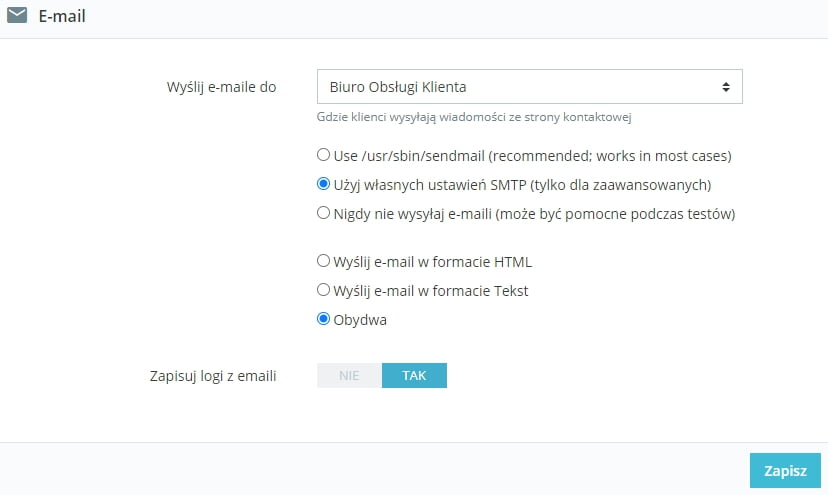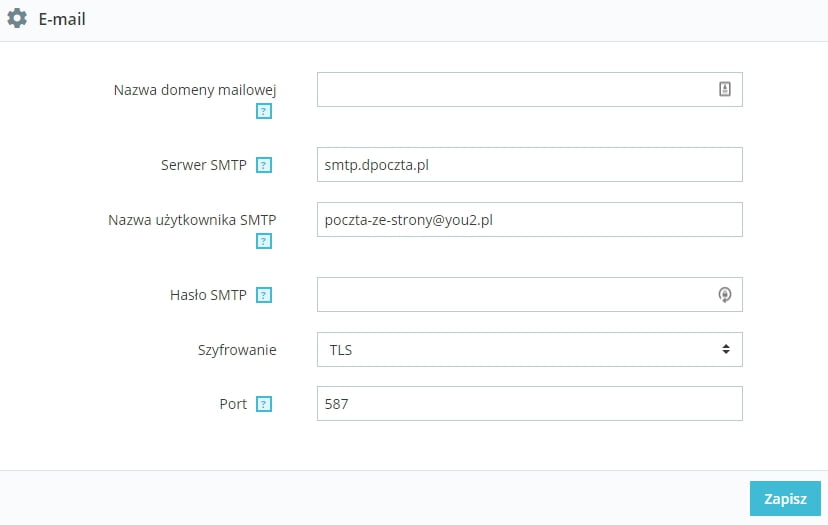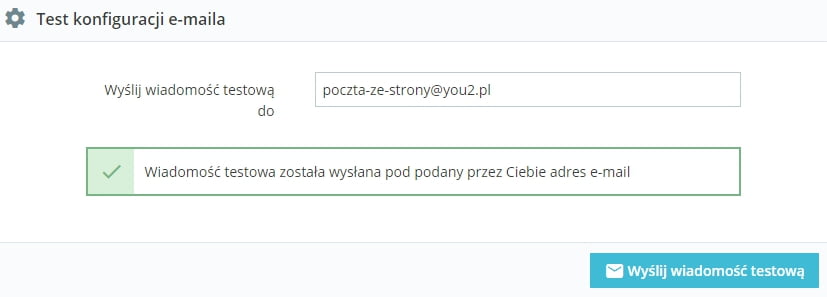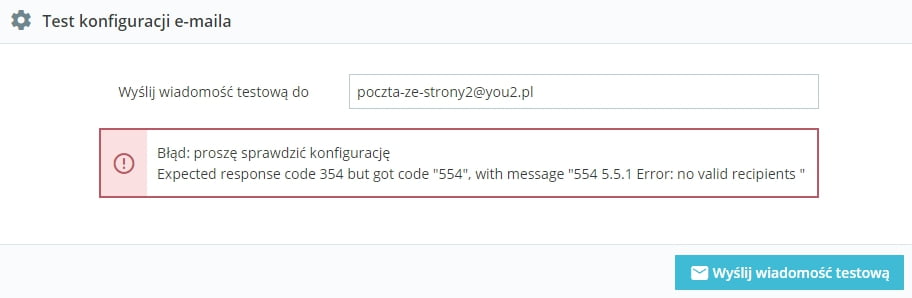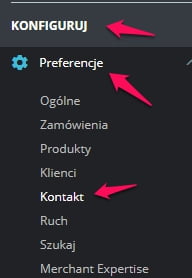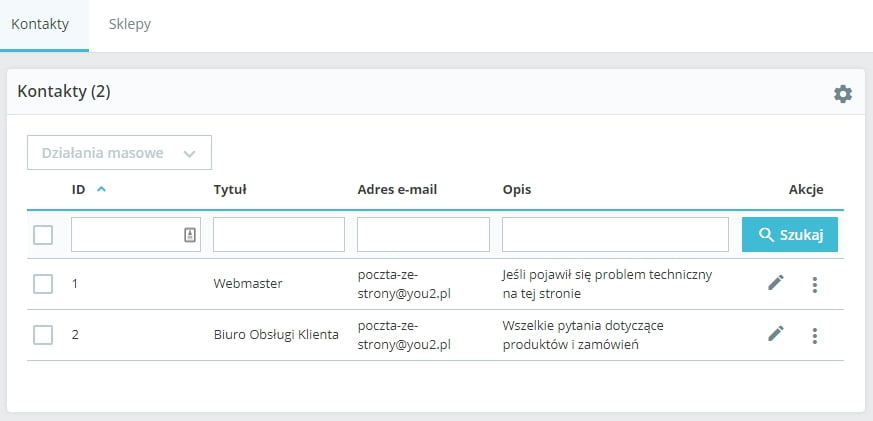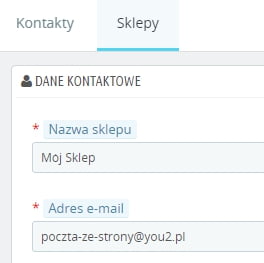Gdy Twoja strona WWW eCommerce bazuje na CMS „PrestaShop”, możesz w łatwy sposób skonfigurować wysyłanie wiadomości e-mail z powiadomieniami zarówno dla Ciebie, jak i Twoich klientów z użyciem skrzynki e-mail, którą utworzyłeś w tym celu przez protokół SMTP.
Instrukcję jak dodać nową skrzynkę e-mail znajdziesz w naszym przewodniku dostępnym TUTAJ.
1. Posiadając już skrzynkę, którą chcesz skonfigurować, zaloguj się do zaplecza „PrestaShop” po czym wybierz z menu po lewej stronie opcję: „E-mail”, znajdującą się w sekcji: „Konfiguracja / Zaawansowane”
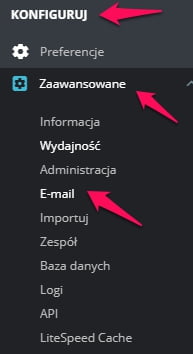
2. Na stronie, która się pojawi znajdziesz ramkę o nazwie „E-mail” (z ikoną koperty), w której powinieneś zaznaczyć, że chcesz korzystać z własnych ustawień SMTP i kliknąć przycisk „Zapisz”
3. Następnie nieco niżej w ramce o nazwie „E-mail” (z ikoną koła zębatego), wprowadź dane dostępowe do skrzynki, a więc kolejno:
- Pole „Nazwa domeny mailowej” pozostaw puste
- W polu „Serwer SMTP” podaj wartość: smtp.dpoczta.pl
- W polu „Nazwa użytkownika SMTP”, podaj pełną nazwę skrzynki, którą utworzyłeś celem użycia jej do wysyłania powiadomień ze strony.
W naszym przykładzie jest to: poczta-ze-strony@you2.pl - W polu „Hasło SMTP” podaj hasło, które zdefiniowałeś podczas zakładania skrzynki e-mail
- „Szyfrowanie” ustaw na opcję: TLS
- W polu „Port” wpisz wartość: 587
Kliknij przycisk „Zapisz” aby zachować wprowadzone ustawienia.
4. Na tym etapie możesz wykonać test wysyłania wiadomości. Jeśli dane zostały wprowadzone poprawnie i nie ma innych nieprawidłowości, otrzymasz komunikat, że wiadomość została wysłana.
Otrzymuję komunikat błędu
Jeśli podczas wykonywania testu otrzymasz komunikat jak na zrzucie ekranu poniżej, oznacza to, że należy poprawić adres e-mail na stronie z ustawieniami danych kontaktowych.
1. W menu po stronie zaplecza „PrestaShop”, przejdź w menu po lewej stronie do pozycji „Kontakt”, w sekcji „Konfiguruj / Preferencje”.
2. Pierwsza zakładka – „Kontakty” – na stronie, która się załaduje, pozwoli Ci ustawić dane poszczególnych kontaktów tj. Webmastera oraz Biura Obsługi Klienta. Edycji możesz dokonać klikając ikonę ołówka znajdującą się z prawej strony poszczególnych pozycji.
3. Następnie pod zakładką „Sklepy” zmodyfikuj wartość pola „Adres e-mail” i zachowaj zmiany klikając przycisk „Zapisz”.
Wróć do strony z ustawieniami skrzynki w zapleczu „PrestaShop” aby ponowić test.